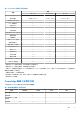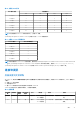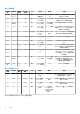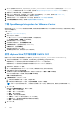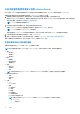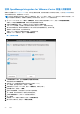Install Guide
Table Of Contents
- OpenManage Integration for VMware vCenter 4.3 版 Web 用戶端安裝指南
- 簡介
- OpenManage Integration for VMware vCenter 授權
- 重要的參考注意事項
- 硬體需求
- 軟體需求
- 連接埠資訊
- 先決條件核對清單
- 安裝、設定與升級 OMIVV
- VMware vCenter 的裝置組態
- 從 Dell EMC 支援網站存取文件
- 相關說明文件
- 連線
- 維護
- 網路組態
- 查詢修補程式
- 安全性設定檔和防火牆
○ 清查
■ 新增主機至叢集
■ 新增獨立主機
■ 修改叢集
註: 如果您使用的是 vCenter 6.5 或升級至 vCenter 6.5 或更新版本,請確定您有指派修改叢集權限。
● 主機設定檔
○ 編輯
○ 檢視
● 權限
○ 修改權限
○ 修改角色
● 工作階段
○ 驗證工作階段
● 工作
○ 建立工作
○ 更新工作
註: 如果非系統管理員使用者嘗試註冊 vCenter Server,則必須為現有角色新增 Dell 權限。如需指派 Dell 權限的詳細資訊,請參
閱將 Dell 權限指派給現有角色 第頁的 19。
以具必要權限的非管理員使用者身分登錄 vCenter 伺服器
您可使用具所需權限的非系統管理員使用者身分,為 OMIVV 產品登錄 vCenter 伺服器。請參閱註冊 OpenManage Integration for
VMware vCenter 與匯入授權檔案主題的步驟 5 至步驟 9。,取得以非系統管理員使用者或系統管理員身分註冊 vCenter Server 的資
訊。
將 Dell 權限指派給現有角色
您可編輯現有的角色,以指定 Dell 權限。
註: 請確定您以具管理員權限的使用者身分登入。
1. 以具系統管理權限的使用者身分登入 vSphere Web 用戶端。
2. 在 vSphere Web 用戶端中,於左窗格中按一下 「管理」→「角色」。
3. 從角色提供者下拉式清單中選取 vCenter 伺服器系統。
4. 從角色清單選取角色,然後按一下
。
5. 按一下「權限」、展開「Dell」,然後針對所選角色選取下列 Dell 權限,然後按一下「確定」:
● Dell.Configuration
● Dell.Deploy-Provisioning
● Dell.Inventory
● Dell.Monitoring
● Dell.Reporting
如需 vCenter 內可用 OMIVV 角色的詳細資訊,請參閱
《
OpenManage Integration for VMware vCenter User’s Guide
》
(OpenManage Integration for VMware vCenter 使用者指南) 中的 安全性角色與權限,網址為:Dell.com/support/manuals。
權限和角色的變更會立即生效。具必要權限的使用者現已可執行 OpenManage Integration for VMware vCenter 作業。
註: 針對所有 vCenter 作業,OMIVV 使用登錄使用者的權限,而非登入使用者的權限。
註: 如果不具有指定 Dell 權限的登入使用者存取 OMIVV 的特定頁面,將會顯示 2000000 錯誤。
簡介 19